订单处理操作流程-打单发货
打单发货前,必须先完成物流的授权设置。设置后发货时才可以选择该物流方式,自动获取到运单号和面单,完成打印、发货。点击进入物流商代授权页>>
打单
打单发货操作流程如下:
第一步:【待审核】页,同步订单并完成审核
点击导航【订单】-【订单处理】,将默认进入【待审核】页。可根据订单规则分类查看订单并完成审核。完成审核后订单移入【待处理】页,可进行下一步的操作。
店小秘并不是实时自动同步平台订单的,所以为避免漏发订单,在【待审核】页建议先【同步订单】,同步后订单将保持和平台一致。
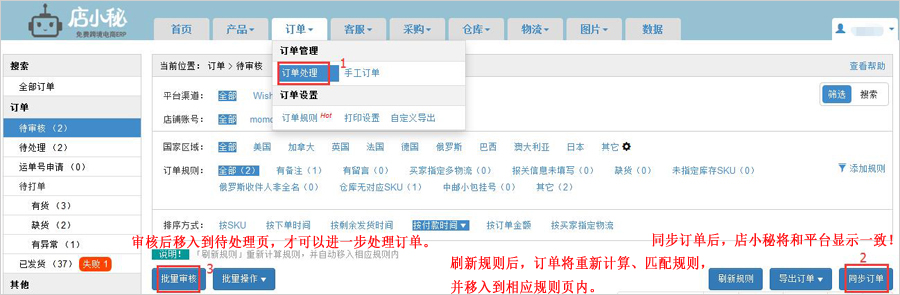
第二步:【待处理】页完成物流选择和报关信息填写,并申请运单号
订单审核后将移入到【待处理】页,确认完成物流的选择和报关的填写,即可【申请运单号】,订单移入【运单号申请】页。
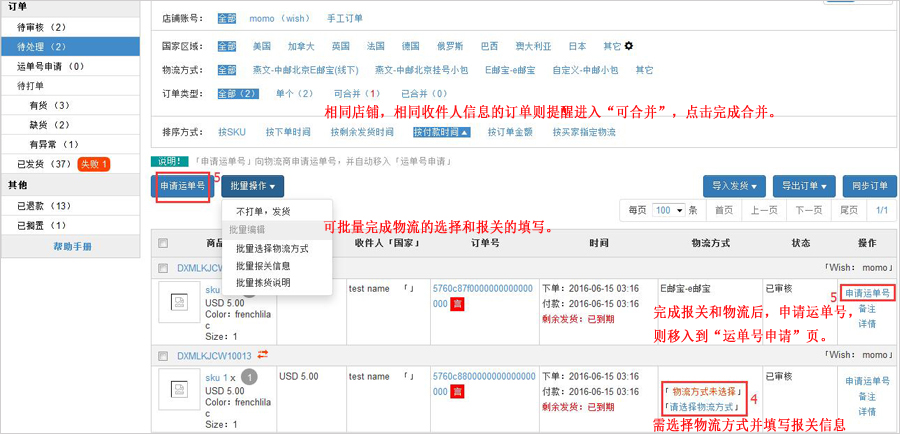
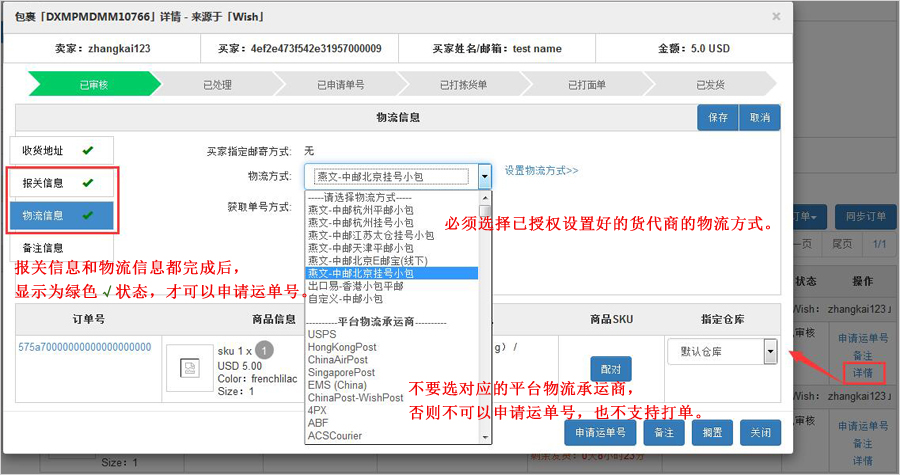
移入到【运单号申请】页,也就是向货代系统提交订单信息和报关信息申请运单号的过程。申请成功即可【移入待打单】,生成了面单可打印,同时也完成了配货,自动计算出“有货”、“缺货”的订单。
运单号获取成功的订单,在这一步可提前将运单号提交到平台,完成平台的发货状态,即【虚拟发货】。
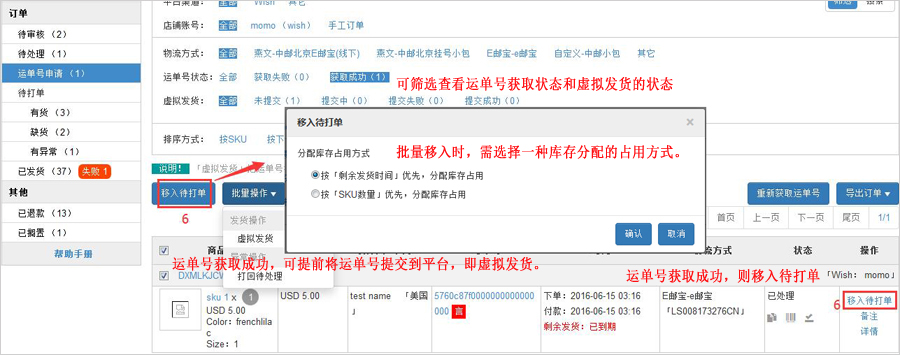
第四步:【待打单】页,完成打单、发货
有货订单:打印并发货。发货后仓库将自动扣库存,订单并移入【已发货】页,完成了订单的整个处理流程。
打印、发货前也可以提前将运单号提交到平台,完成平台的发货状态,即【虚拟发货】。
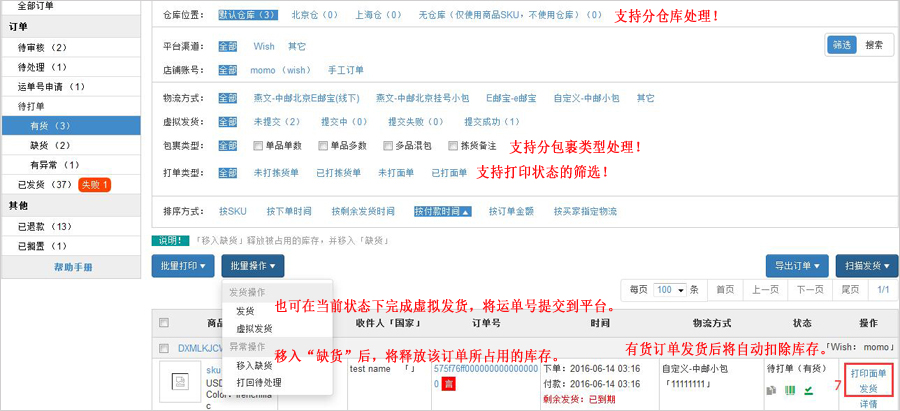
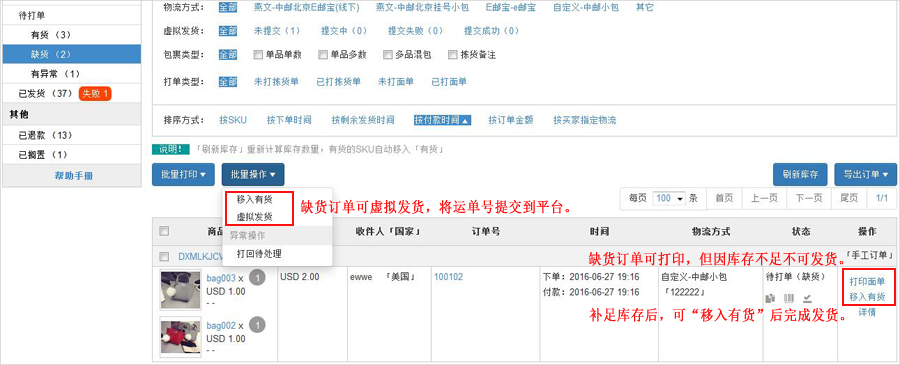
已发货订单,则是将运单号提交到平台,并完成出库发货的订单。若有提交失败的提示,则说明该订单因种种原因没能将运单号提交到平台,没能完成平台的发货状态,请根据具体失败原因做调整。
失败原因可能是该订单的平台状态已改变,不允许发货,比如已退款取消,比如平台已经有了运单号完成了发货等等原因。点击【忽略失败信息】即可清空错误提醒。
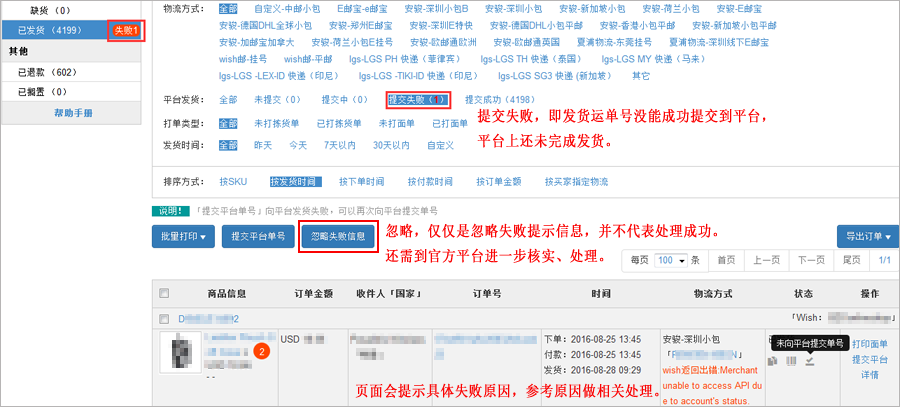
1、“待审核”流程可关闭,关闭后所有订单审核规则失效,订单自动移入到“待处理页”;
2、“待审核”是店小秘的订单处理流程,用于订单审核规则的执行、审核,和平台的订单状态无关;
3、相同收件信息、相同店铺的订单才可以合并,仅支持在“待处理”页合并;
4、运单号申请成功后即虚拟发货,虚拟发货不会计算库存,不会自动扣除库存;
5、订单必须移入“待打单”页才能生成面单可打印;
6、在待打单页点击“发货”后才会自动扣除库存;
7、没使用店小秘仓库功能,移入待打单后统一计算为“有货”;
8、已经将单号提交给平台,向更换物流方式或换单号,则使用“更换运单号”功能。
